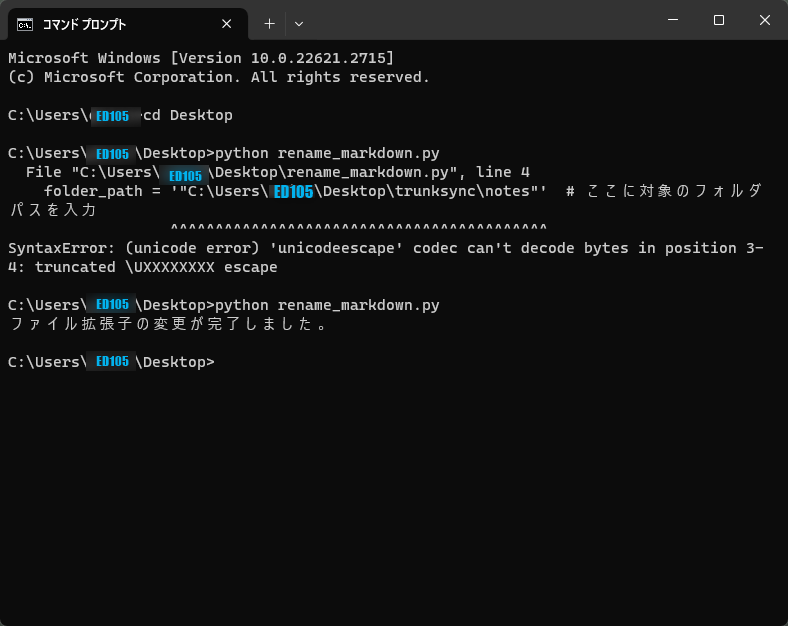プログラムを書ける人にとっては簡単なコードでも、素人には書けない。これがChatGPTに月20ドル払えばやりたいことがやれるとなれば安いものです。
以前はChatGPT内のアドバンスド・データアナリシス(旧コードインタープリター)機能を使ってPythonを動かしましたが、今回は作業の数が多いので、PC上でPythonを動かしてみました。
ChatGPTにファイル拡張子の書き換えのプログラムを作成してもらい、Pythonの動かし方を指示してもらいました。
2,000件を超えるファイルの拡張子変換が5秒もかからずに終わり、感動しています。パソコンは使う人が使えばスゴイ機械になる、今まで使いこなせてなくてごめん。以下作業ログになります。
- 5年前にサ終したPersnal Wikiアプリのデータを救い出す
- ChatGPTにコード作成をお願いする
- できあがったファイル拡張子書き換えプログラム
- Pythonをシステム環境変数に設定する
- プログラムを実行させます
- 最後に
5年前にサ終したPersnal Wikiアプリのデータを救い出す
購入したのは10年ほど前、iPhone内で完結するWikiアプリを使い込んでいました。Trunknotesというアプリです。イギリスのフリーランスのプログラマーが作ったアプリでした。残念ながら2018年に本アプリのサービスを終了しApp Storeからアプリを削除されました。
顧客情報や仕事の関連情報メモなど、超個人的なWikipedia環境をiPhoneで構築していました。iOSのバージョンが上がっても未だに使えるのですが、作者も推奨しているように代替のメモアプリに移行したいと思っています。
移行先はNotionにしようと思っていたのですが、NotionはMarkdownもつかえるブロックエディタなので使い勝手が微妙に異なります。プレーンエディタ感のあるObsidianに移行しようと思います。
Trunknotesも、そもそもMarkdownファイルをペースに作られたもので、Obsidianとかなり似ています。同じMarkdownを使っているのですが、拡張子が異なるのです。Trunknotesは.markdown、Obsidianは.mdなので変換してから取り込もうと思いました。
変換前と変換後がこちらの画像になります。
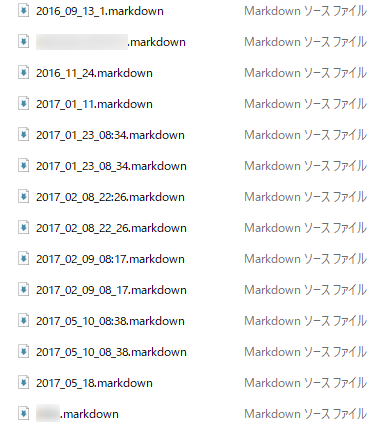
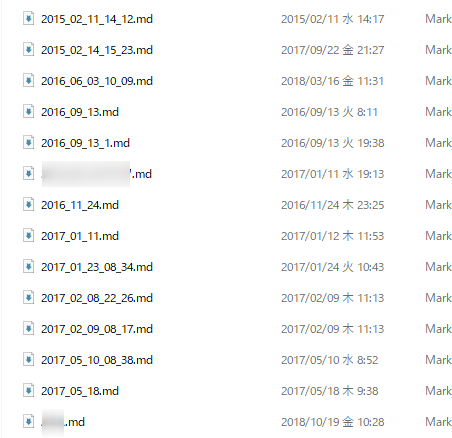
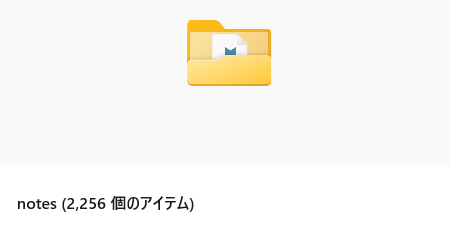
ChatGPTにコード作成をお願いする
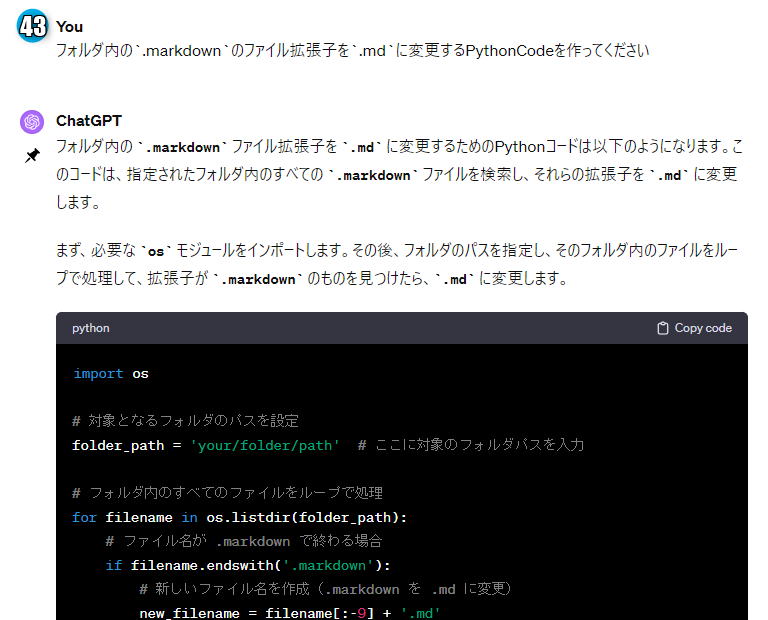
できあがったファイル拡張子書き換えプログラム
import os
# 対象となるフォルダのパスを設定
folder_path = 'your/folder/path' # ここに対象のフォルダパスを入力
# フォルダ内のすべてのファイルをループで処理
for filename in os.listdir(folder_path):
# ファイル名が .markdown で終わる場合
if filename.endswith('.markdown'):
# 新しいファイル名を作成(.markdown を .md に変更)
new_filename = filename[:-9] + '.md'
# ファイル名を変更
os.rename(
os.path.join(folder_path, filename), # 現在のファイルパス
os.path.join(folder_path, new_filename) # 新しいファイルパス
)
# 処理完了メッセージ
print("ファイル拡張子の変更が完了しました。")
Pythonをシステム環境変数に設定する
意気揚々とプログラムを実行して見るも、拡張子に変化はありません。実行時にエラーが出たらそれも聞いてみました。
Pythonのインストール時に設定がうまくいってなかったようです。システム環境変数でPython本体の位置を明示しないとうまく動かないとのこと。素人はこれだからいけません。
以下ChatGPTの指示が続きます。
WindowsでPythonをPATHに手動で追加する方法は以下の通りです。これにより、コマンドプロンプトから直接Pythonを実行できるようになります。
Pythonインストールフォルダの確認:
- まず、Pythonがインストールされているフォルダを見つける必要があります。通常は
C:\Users\[ユーザー名]\AppData\Local\Programs\Python\Python[バージョン]のようなパスです。python.exeが存在するフォルダを探してください。システムプロパティの開き方:
- デスクトップの「このPC」アイコンで右クリックし、「プロパティ」を選択します。
- 左側のメニューから「システムの詳細設定」を選択します。
環境変数へのアクセス:
- 「システムのプロパティ」ウィンドウで、「詳細設定」タブを開きます。
- 下部にある「環境変数」ボタンをクリックします。
PATH変数の編集:
変更の保存:
- すべてのウィンドウで「OK」をクリックして変更を保存します。
変更の反映:
この手順でPythonがコマンドプロンプトから直接実行できるようになるはずです。もし何か問題が発生した場合、具体的な状況をお知らせください。
プログラムを実行させます
5秒です。一回フォルダパスの書き方を間違えてエラーが出ていますが、準備に30分、作業は5秒。
最後に
以上、作業手順の記録でした。
これまでも書いたかもしれませんが、私のプログラム経験は、
print("Hello World")
Hello World
程度しかありませんので、今回の2,000件のファイル拡張子書き換えができて非常にうれしく思いました。
今日の作業で行った拡張子変換系のソフトも、検索すればあるはずです。それらに頼るよりChatGPTのプロンプトを考える癖をつける方がより大事かなと。